
Publikováno

Chcete uchovat určité fotografie skryté z fotoaparátu iPhone? Chcete-li skrýt a znovu zobrazit fotografie na vašem iPhone, použijte tuto příručku.
Když lidem na iPhonu ukazujete fotky, možná budete chtít, aby některé zůstaly skryté, abyste je mohli později najít. Skrytí fotografií je užitečné, když chcete vybrané záběry chránit před zvědavými pohledy. Možná budete chtít někomu ukázat fotky z rodinného výletu nebo pracovního projektu, ne vaše trapná selfie.
Ať už je důvod jakýkoli, Apple vám umožnil skrýt fotografie na vašem iPhone od vydání iOS 14 v roce 2020. Navíc je to jednodušší než zamykání fotografií, i když to možná budete chtít udělat také.
Níže vám ukážeme, jak skrýt a znovu zobrazit fotografie na vašem iPhone.
Jak skrýt fotografie na vašem iPhone
I když jste již nějakou dobu mohli skrýt fotografie a videa na svém iPhone v aplikaci Fotky, proces se mírně změnil, protože iOS byl v posledních několika letech aktualizován.
Nyní můžete mít své fotografie skryté ve složce, kterou lze pouze otevřít
Chcete-li skrýt fotografie na vašem iPhone:
- Otevři Aplikace Fotky na vašem iPhone.
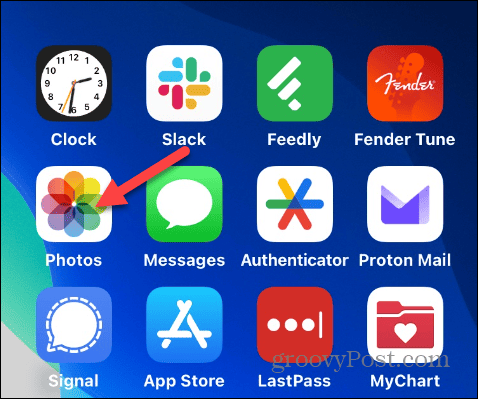
- Vyberte fotografii nebo video, které chcete skrýt, a klepněte na tři tečky tlačítko nabídky v pravém horním rohu.
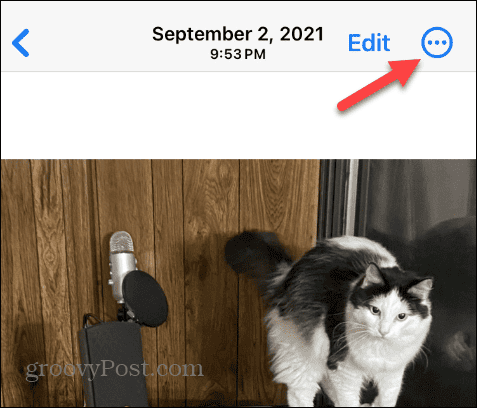
- Klepněte Skrýt z nabídky, která se zobrazí.
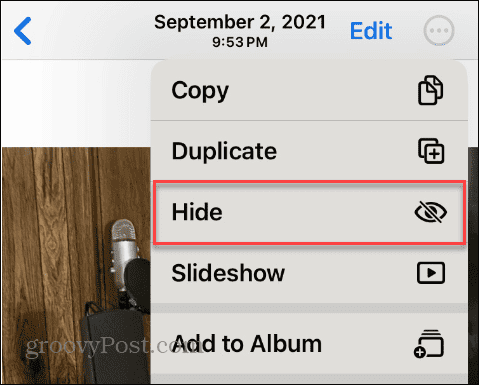
- Klepněte na Skrýt fotografii možnost, když se ve spodní části zobrazí ověřovací zpráva.

- Případně můžete dlouze stisknout miniaturu fotografie v aplikaci Fotky a klepnout Skrýt z nabídky a potvrďte svou volbu.
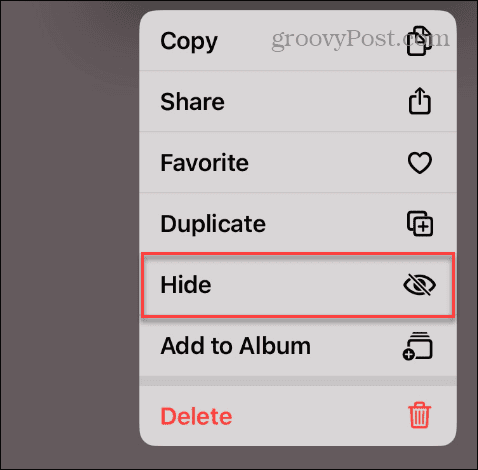
Jakmile skryjete fotografii, bude uložena v Skrytý album a již se nebude zobrazovat v hlavní složce fotoaparátu.
Jak najít své skryté fotografie na iPhone
Když na svém iPhonu skryjete fotky nebo videa, budete potřebovat vědět, jak získat přístup k Skrytý složku, abyste si je mohli prohlédnout později.
Chcete-li najít skryté fotografie na vašem iPhone:
- Otevři Aplikace Fotky a klepněte na alba tlačítko ve spodní části obrazovky.

- Přejděte dolů na obrazovce Alba na Utility sekce a klepněte na Skrytý.

- Fotografie, které jste nastavili Skrytý se zobrazí v této složce.
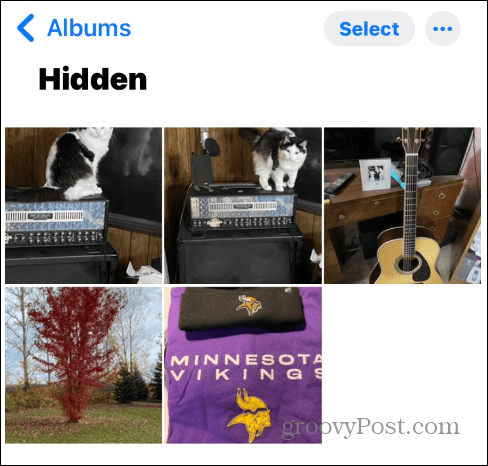
Jak chránit své skryté fotografie na vašem iPhone pomocí Face ID
Můžete požadovat Ověření pomocí Face ID pro přístup k albu Hidden, které brání ostatním v prohlížení skrytých fotografií.
Jak chránit skryté fotografie na vašem iPhone pomocí Face ID:
- OTEVŘENO Nastavení na vašem iPhonu nebo iPadu.
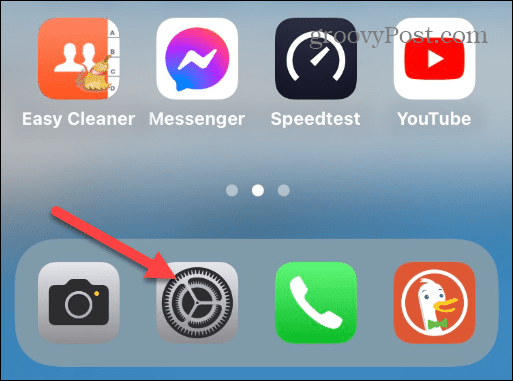
- Přejděte dolů a vyberte Fotky z nabídky.
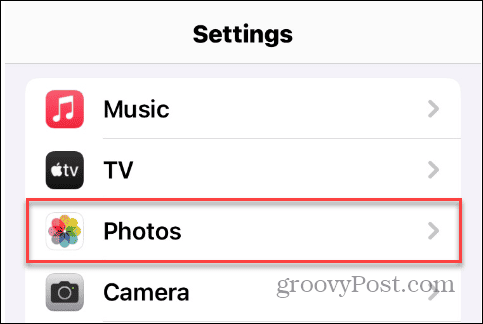
- Potáhněte prstem dolů po následující obrazovce a přepněte Použijte Face ID přepněte do zapnuté polohy.
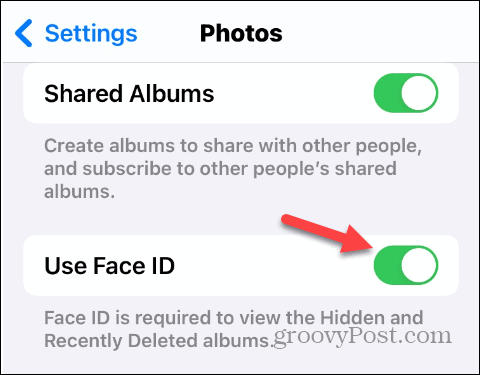
- Po aktivaci bude vyžadováno vaše ověření Face ID, abyste viděli obsah v Skrytý složku. Je také důležité poznamenat, že tato funkce zajišťuje Nedávno smazané fotografie album.

Jak skrýt skryté album ze zobrazení na vašem iPhone
Pokud chcete své zabezpečení posunout o krok dále, můžete si ponechat Skrytý album skryto, aby na něj ostatní uživatelé nemohli klepnout.
Chcete-li skrýt skryté album na vašem iPhone:
- Otevři Nastavení aplikace na vašem iPhone nebo iPad.
- Přejděte dolů a vyberte Fotky ze seznamu.
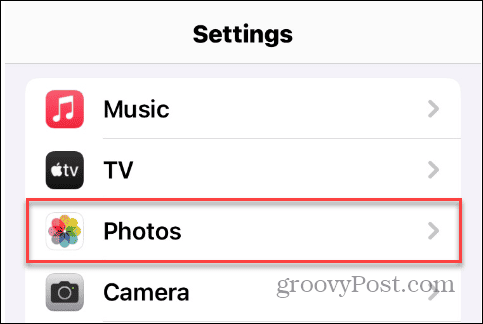
- Vypněte Zobrazit skryté album přepínač.
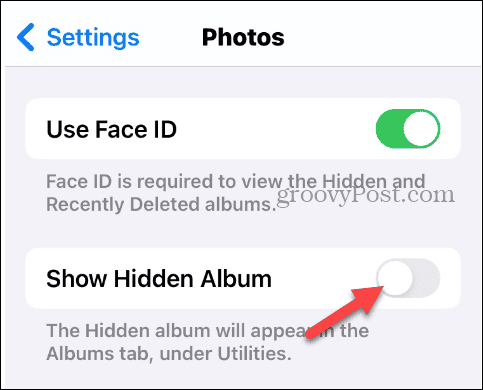
- Po vypnutí se Skrytý album se již nebude zobrazovat v alba záložkou nebo pod Utility sekce.
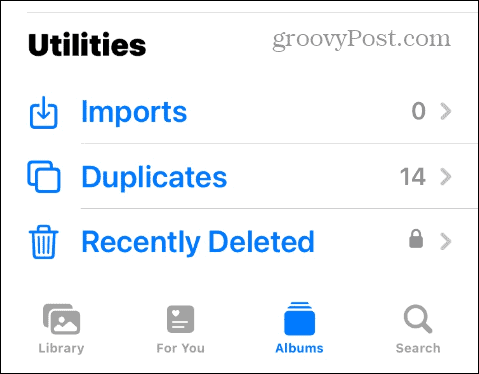
Jak odkrýt fotografie na iPhone nebo iPad
Pokud chcete, aby se některé fotografie zobrazovaly v roli fotoaparátu jako obvykle, a ne v Skrytý album, můžete je odkrýt.
Postup odkrytí fotek na iPhonu nebo iPadu:
- Spusťte Fotky aplikaci na vašem iPhone a otevřete Skrytý složku.
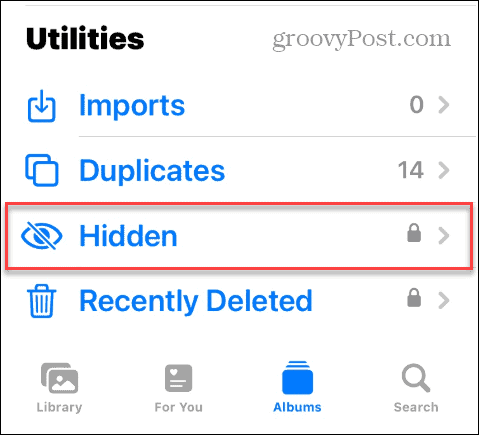
- Vyberte fotografii nebo video, které chcete zobrazit, a klepněte na tři tečky tlačítko v pravém horním rohu.
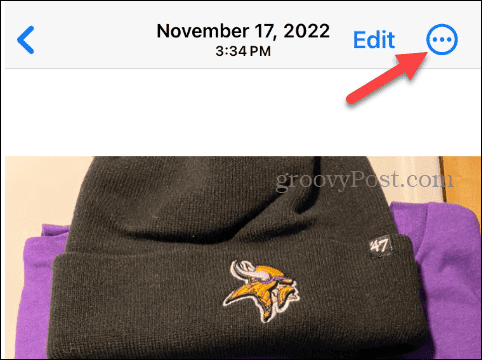
- Klepněte Odkrýt z nabídky, která se zobrazí.
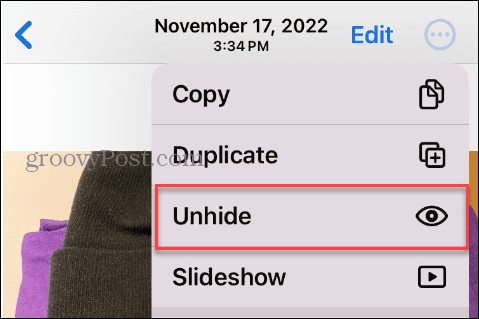
Jakmile budete postupovat podle kroků, fotografie se znovu objeví v hlavní roli fotoaparátu, jako předtím, než byly skryty.
Správa fotografií na iPhonu a iPadu
Pokud chcete zajistit, aby některé fotografie nebo videa na vašem iPhonu nebo iPadu byly nepřístupné a z dohledu, když zařízení někomu předáváte, můžete fotografie na iPhonu skrýt a znovu zobrazit.
Pro další zabezpečení můžete nechat fotky a videa uzamčené tím, že budete vyžadovat Face ID a úplně skryjete složku Hidden. Pokud chcete, aby se položky v budoucnu zobrazovaly ve složce fotoaparátu, můžete je odkrýt jen několika klepnutími.
Chcete své fotografie dále upravit? Můžeš odstraňte červené oči z vašich fotografií iPhone snadno pomocí aplikace Fotky.



